去掉文件页眉上的那条线的方法:首先在Word菜单栏中依次单击“格式”→“样式和格式”命令,打开“样式和格式”界面;然后在格式列表中单击“页眉”选项,并选择“修改”选项;最后单击“设置”区域的“无”选项,并单击“确定”按钮即可。

怎样去掉文件页眉上的那条线?
第1步,打开Word2003文档窗口,在菜单栏依次单击“格式”→“样式和格式”菜单命令,打开“样式和格式”任务创格。在格式列表中单击“页眉”选项右侧的下拉三角,选择“修改”选项。
推荐:《Word教程》
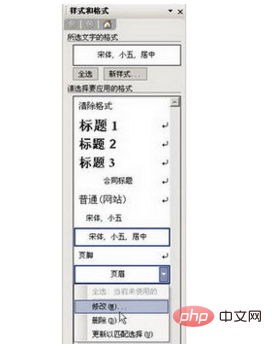
第2步,打开“修改样式”对话框,依次单击“格式”→“边框”按钮。
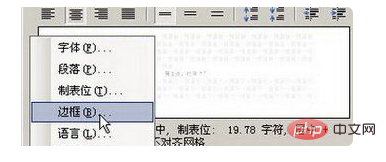
第3步,在打开的“边框和底纹”对话框中,单击“设置”区域的“无”选项,并单击“确定”按钮。
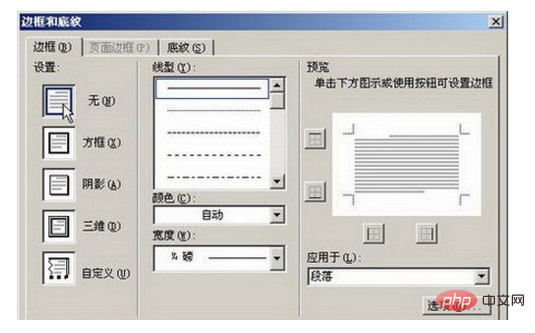
第4步,返回“修改样式”对话框,选中“添至模板”复选框,并单击“确定”按钮即可。
以上是怎样去掉文件页眉上的那条线的详细内容。更多信息请关注PHP中文网其他相关文章!
声明
本文内容由网友自发贡献,版权归原作者所有,本站不承担相应法律责任。如您发现有涉嫌抄袭侵权的内容,请联系admin@php.cn

热AI工具

Undresser.AI Undress
人工智能驱动的应用程序,用于创建逼真的裸体照片

AI Clothes Remover
用于从照片中去除衣服的在线人工智能工具。

Undress AI Tool
免费脱衣服图片

Clothoff.io
AI脱衣机

Video Face Swap
使用我们完全免费的人工智能换脸工具轻松在任何视频中换脸!

热门文章
刺客信条阴影:贝壳谜语解决方案
4 周前ByDDD
Windows 11 KB5054979中的新功能以及如何解决更新问题
3 周前ByDDD
在哪里可以找到原子中的起重机控制钥匙卡
4 周前ByDDD
<🎜>:死铁路 - 如何完成所有挑战
1 个月前ByDDD
如何修复KB5055523无法在Windows 11中安装?
2 周前ByDDD

热工具

Dreamweaver Mac版
视觉化网页开发工具

SublimeText3 Mac版
神级代码编辑软件(SublimeText3)

安全考试浏览器
Safe Exam Browser是一个安全的浏览器环境,用于安全地进行在线考试。该软件将任何计算机变成一个安全的工作站。它控制对任何实用工具的访问,并防止学生使用未经授权的资源。

EditPlus 中文破解版
体积小,语法高亮,不支持代码提示功能

PhpStorm Mac 版本
最新(2018.2.1 )专业的PHP集成开发工具




